场景的管理
LayaAir3.0继续延用2.0开发思路为组件化,脚本化,场景管理开发,项目采用Scene管理方式,来管理场景,LayaAir 已经对Scene做了一系列方案,使得开发者无需考虑场景,关卡,页面的资源,内存管理,只需要单纯的调用接口,管理场景,其他的交给引擎去做,只需专注游戏逻辑开发即可。
在2.0项目开发中,无论是创建场景Scene,页面View,对话框Dialog,3d场景scene3d,文件类型和后缀都是scene。但是3.0中场景的划分有所区别,不再是统一的后缀scene方式。
一、IDE中的场景
1.1 新建场景
使用IDE新建一个3D项目,在IDE中创建一个场景,并保存,默认情况下,会在assets目录下,保存为Scene1.ls。如动图1-1所示
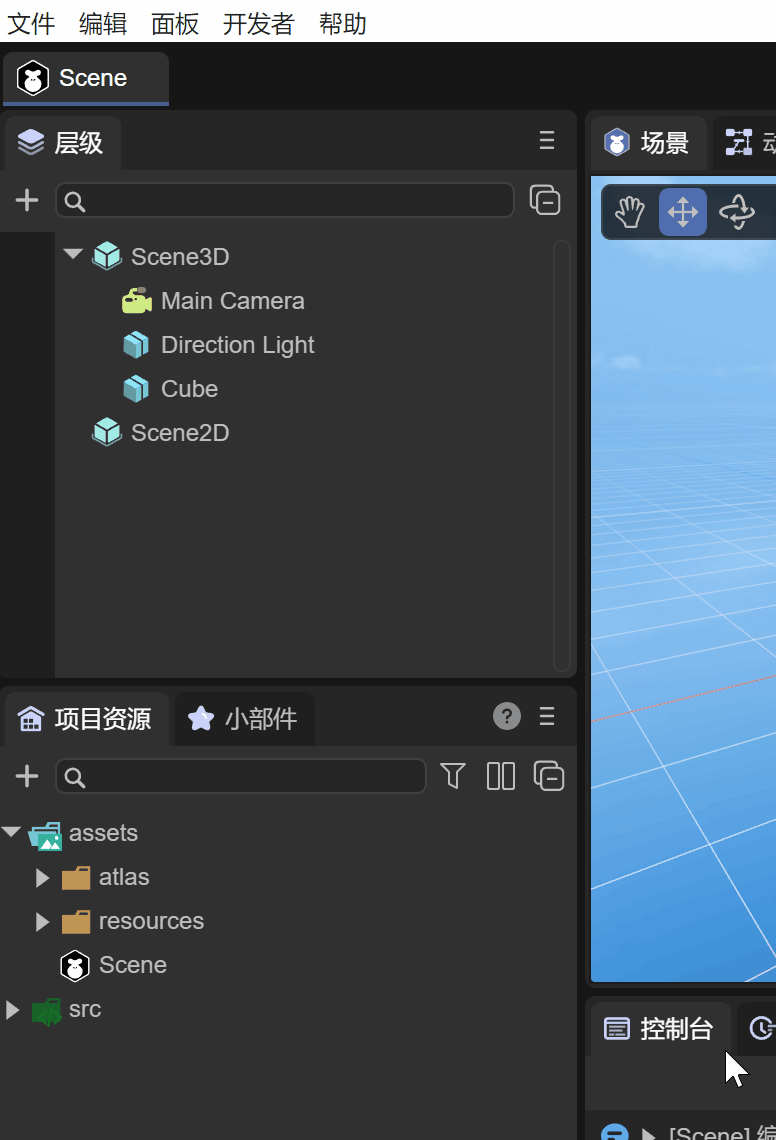
(动图1-1)
通过资源管理器打开assets目录,可以看到Scene1的后缀是ls文件,这个场景ls文件,与2.0的区别是,它包括了Scene3D场景和Scene2D场景。如图1-2所示
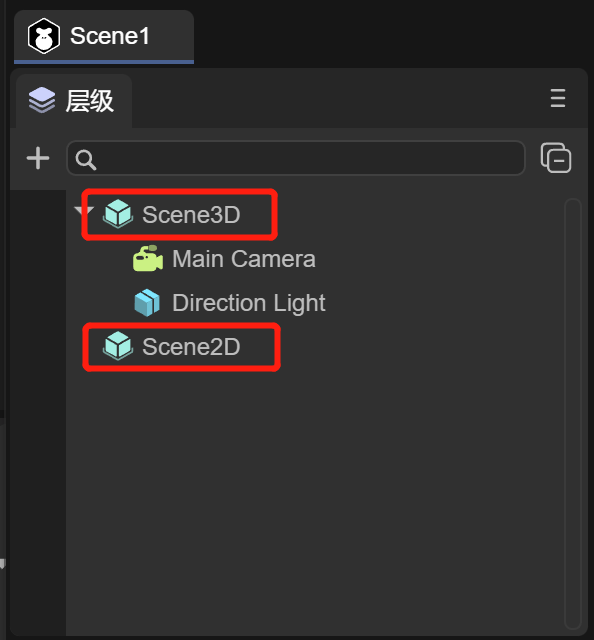
(图1-2)
Scene3D:编辑3D场景的根节点,可以参考《3D场景编辑的基础交互》文档和《3D场景环境设置》文档来详细了解3D场景的操作和使用,如图1-3所示
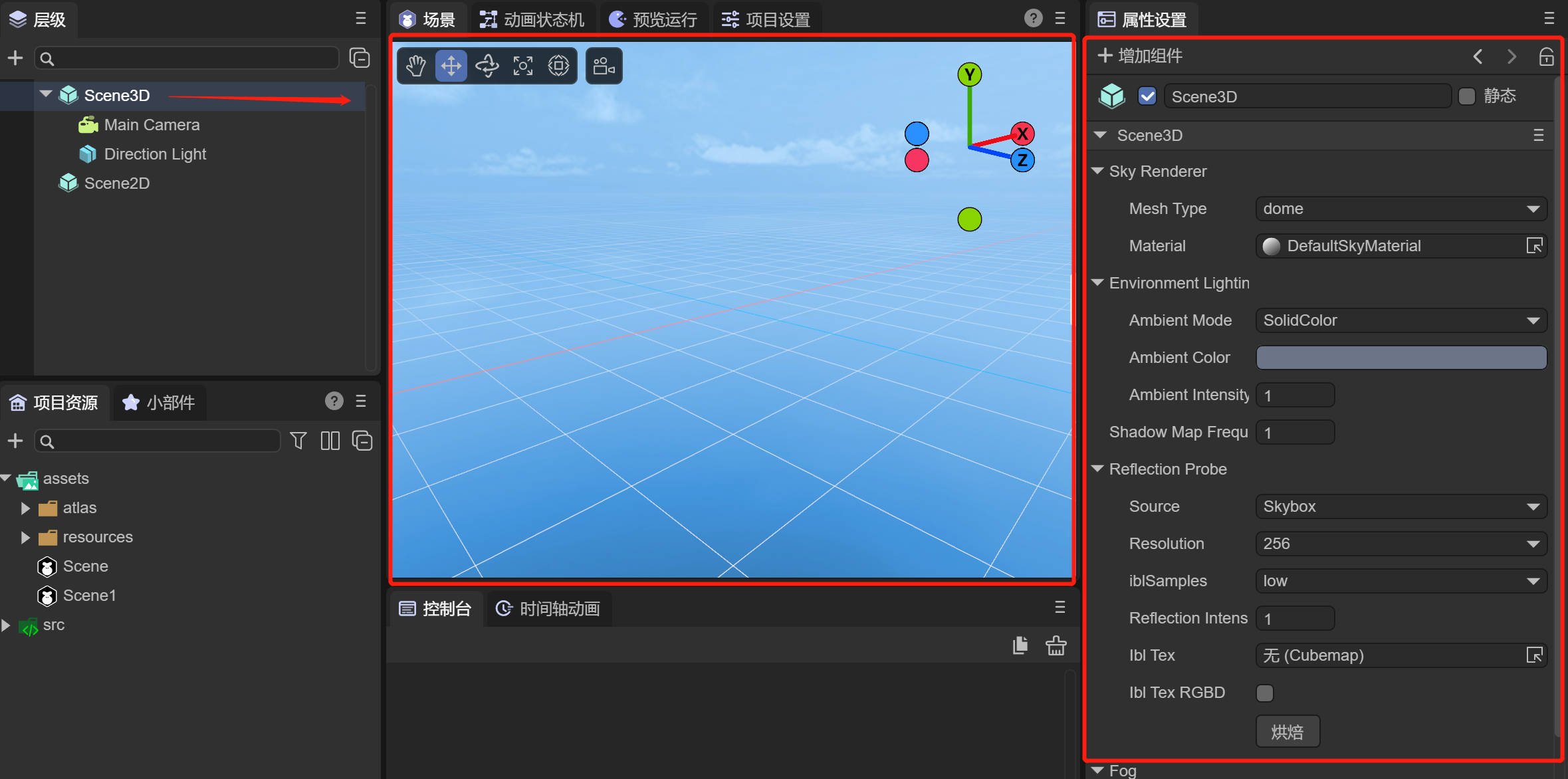
(图1-3)
Scene2D:编辑2D场景的根节点,可以参考《UI编辑器基础交互》文档和《UI运行时》文档来详细了解2D场景的操作和代码使用,如图1-4所示
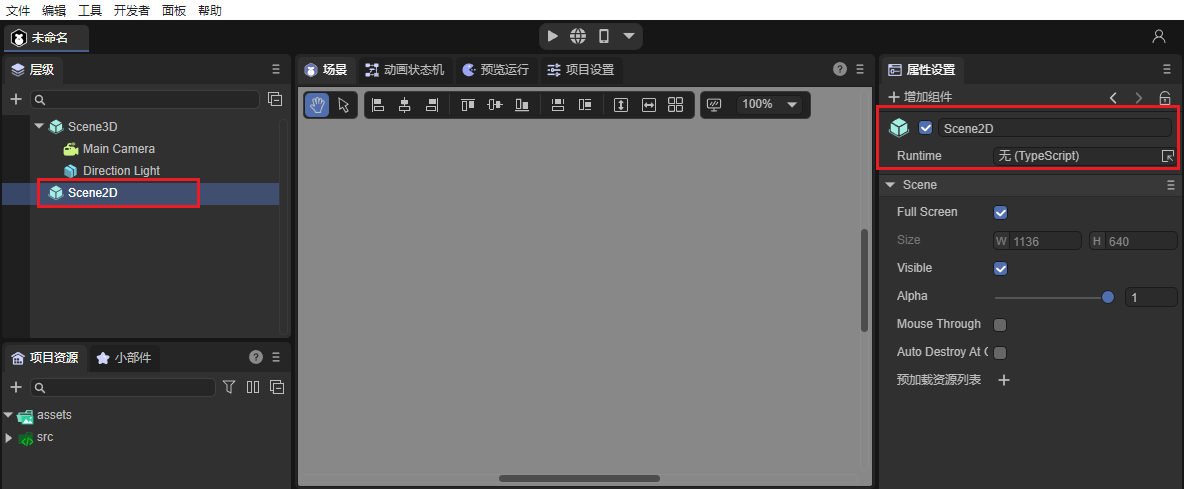
(图1-4)
但是重要的一点是,在同一个IDE创建的场景中,可以支持编辑3D场景和2D场景
1.2 场景划分
如果针对某个场景,开发者只需要3D场景或者只需要2D场景,那怎么办呢?
- 对于只需要2D场景时,可以点击Scene3D,点击鼠标右键选择删除,那么剩下的场景就是一个单纯的Scene2D场景,如图1-5所示
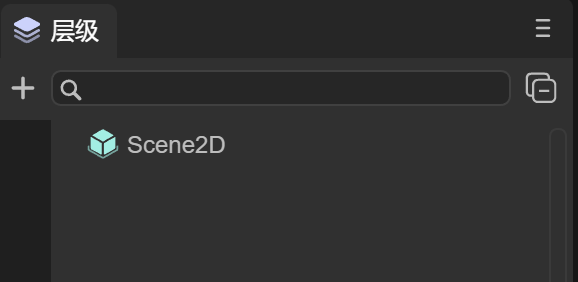
(图1-5)
- 对于只需要3D场景时,可以发现Scene2D是不可以删掉的,如图1-6所示
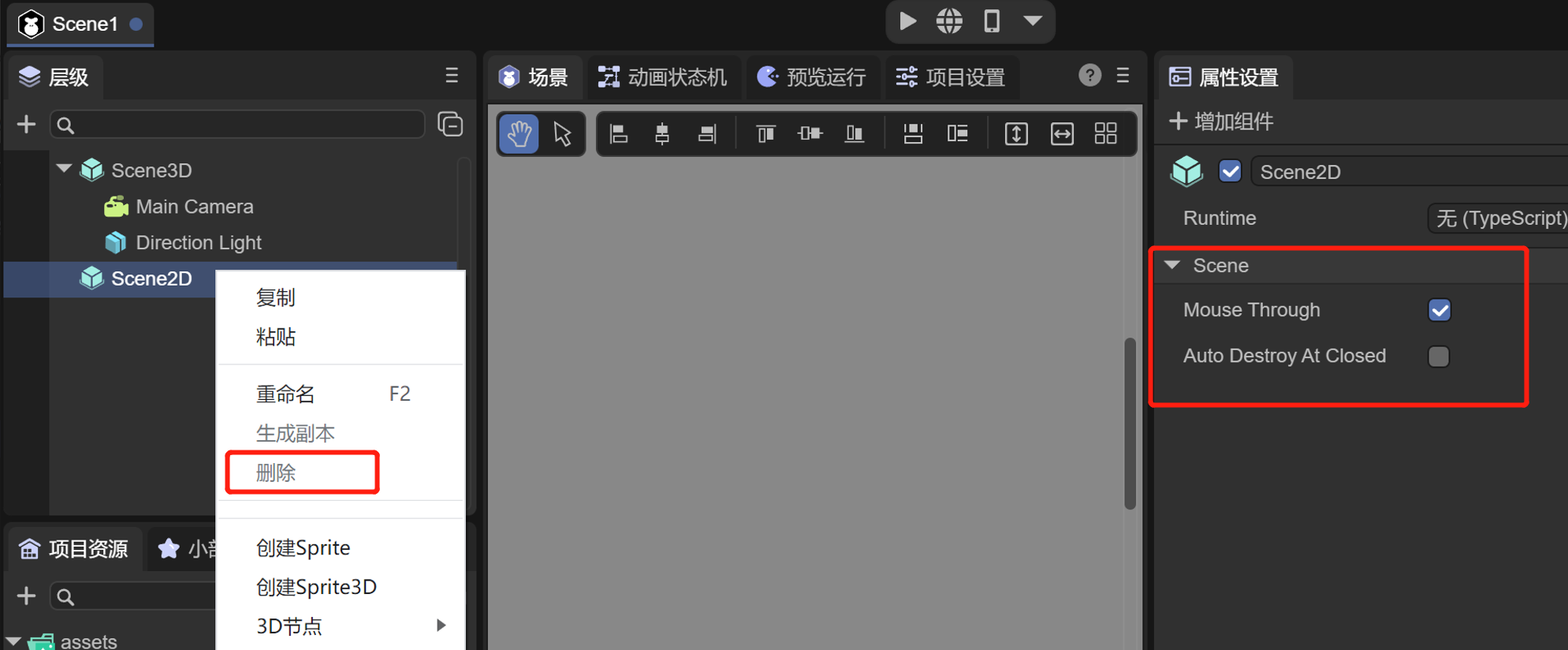
(图1-6)
之所以无法删除,是因为Scene2D有一个很重要的属性 Auto Destroy At Closed
只要不编辑Scene2D,那么Scene2D只是带有属性的一个Sprite节点,不会对3D场景有任何影响
1.3 autoDestroyAtClosed属性
/**场景被关闭后,是否自动销毁(销毁节点和使用到的资源),默认为false*/
autoDestroyAtClosed: boolean = false;
当勾选 Auto Destroy At Closed后,场景在关闭时会自动调用场景的销毁 Destroy() 方法
1.4 mouseThrough属性
另外一个属性是 Mouse Through,默认是勾选的
由于2D场景和3D场景都可以接收鼠标事件,这时可能会有冲突。
如果勾选 Mouse Through,Scene2D下脚本事件 onMouseClick 等将不会响应,会传递到Scene3D中
如果不勾选 Mouse Through,Scene2D下脚本事件 onMouseClick 等将会响应
二、代码中使用
2.1 场景类
/**
* 场景类,负责场景创建,加载,销毁等功能
* 场景被从节点移除后,并不会被自动垃圾机制回收,如果想回收,请调用destroy接口,可以通过unDestroyedScenes属性查看还未被销毁的场景列表
*/
export class Scene extends Sprite {
/**创建后,还未被销毁的场景列表,方便查看还未被销毁的场景列表,方便内存管理,本属性只读,请不要直接修改*/
static readonly unDestroyedScenes: Set<Scene> = new Set();
/**场景被关闭后,是否自动销毁(销毁节点和使用到的资源),默认为false*/
autoDestroyAtClosed: boolean = false;
_scene3D: any;
场景类首先继承自Sprite,也就是本身是一个Scene2D节点,编辑2D界面,实际上就是在它下面添加2D子节点组件。而属性 _scene3D是用来管理Scene3D的,这与IDE中对应的Scene2D和Scene3D相关联。
2.2 打开场景
1,基础使用
首先来看看场景类中最基础的使用方式,打开一个场景
/**
* 加载并打开场景
* @param url 场景地址
* @param closeOther 是否关闭其他场景,默认为true(可选),【注意】被关闭的场景,如果没有设置autoDestroyAtClosed=true,则资源可能不能被回收,需要自己手动回收
* @param param 打开页面的参数,会传递给onOpened方法(可选)
* @param complete 打开完成回调,返回场景实例(可选)
* @param progress 加载进度回调(可选)
*/
static open(url: string, closeOther: boolean = true, param: any = null, complete: Handler = null, progress: Handler = null): Promise<Scene> {
Scene.showLoadingPage();
return Scene.load(url, Handler.create(null, this._onSceneLoaded, [closeOther, complete, param]), progress);
}
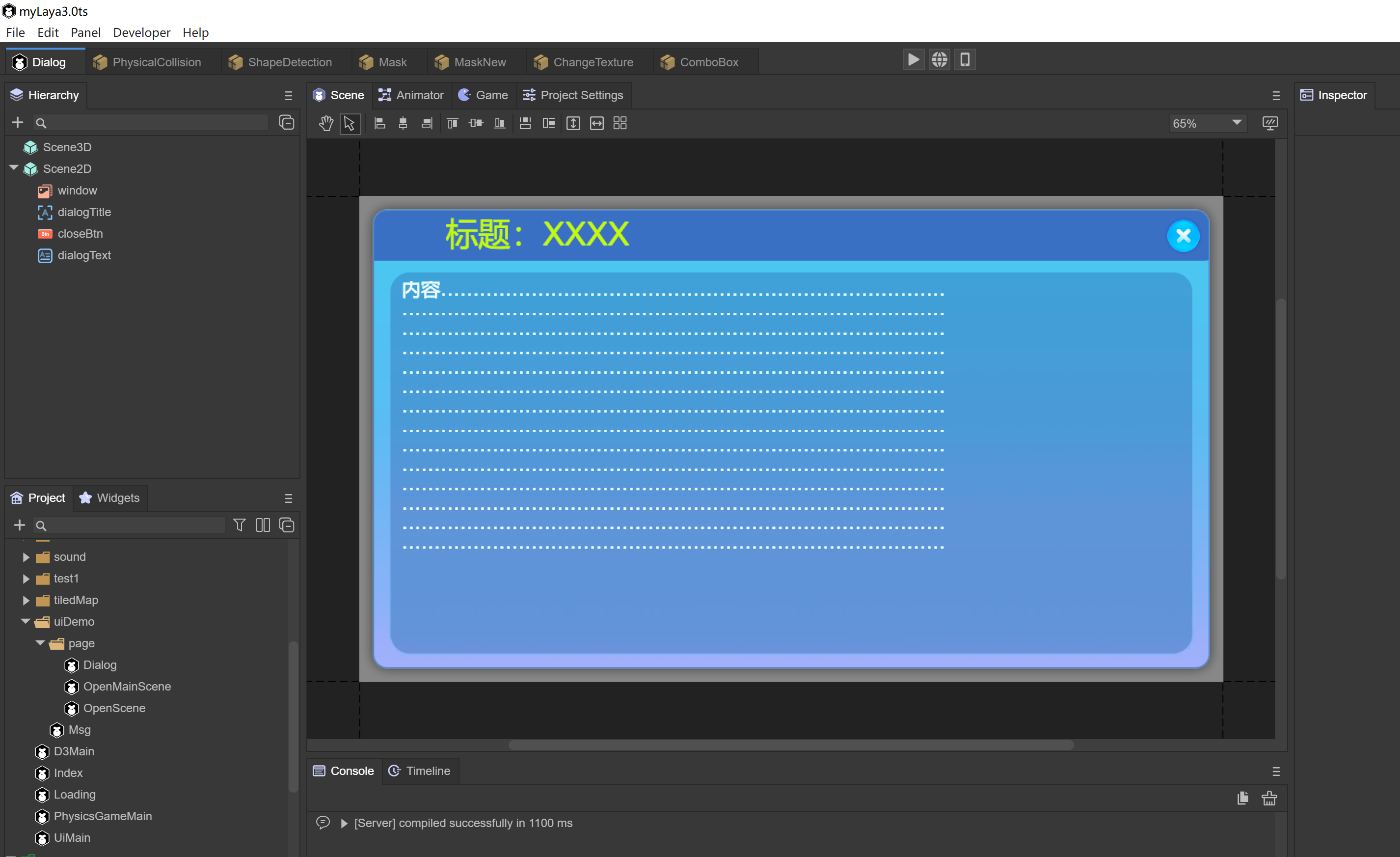
(图2-1)
例如创建名为 OpenScene 的场景,保存在assets路径下 uiDemo/page/OpenScene.ls,代码中可以这样打开场景,同时不关闭其它场景
Laya.Scene.open("uiDemo/page/OpenScene.ls", false);
也可以打开一个预制体实现的UI,例如代码
Laya.Scene.open("dailog.lh");
运行效果如动图2-2所示
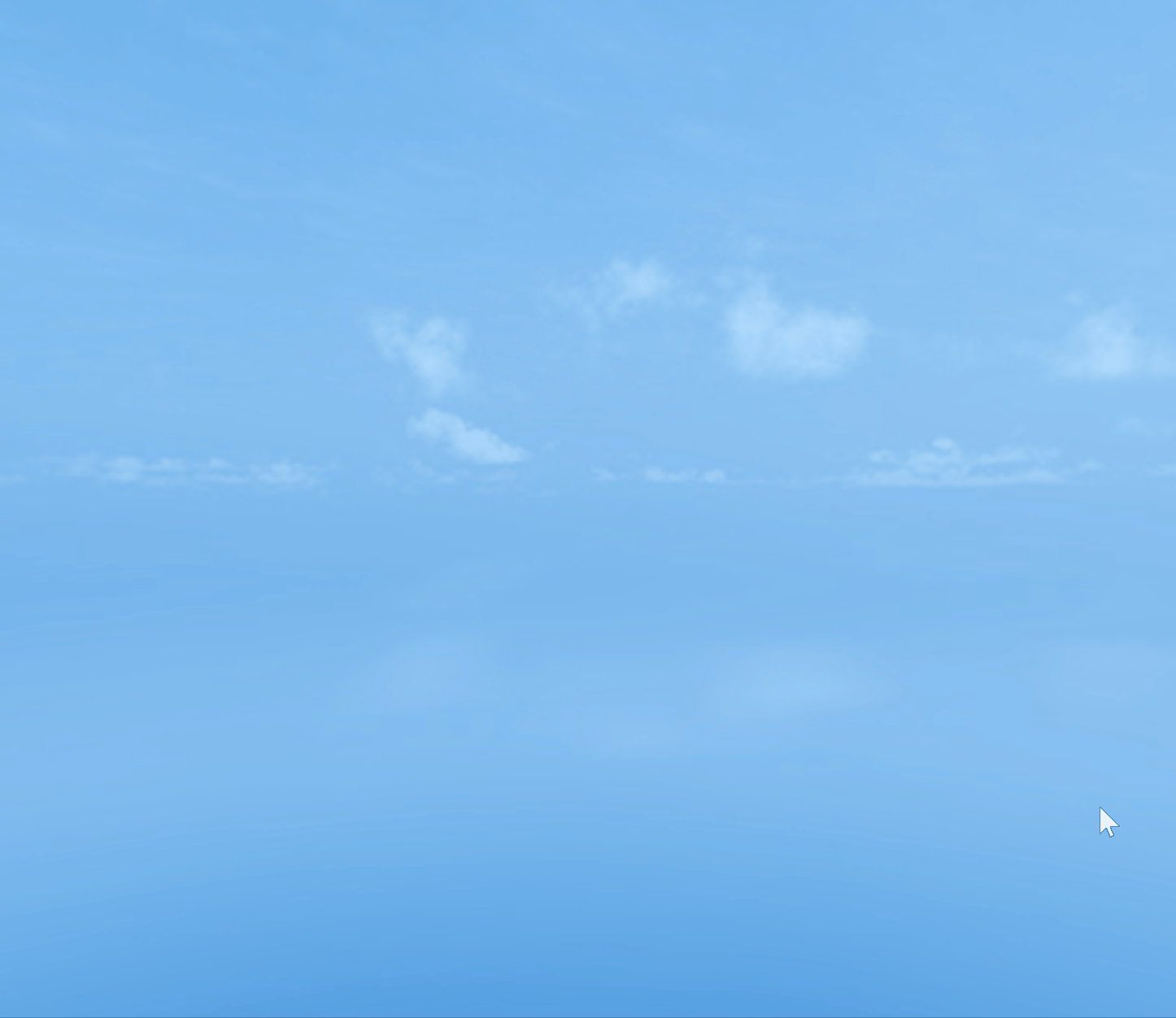
(动图2-2)
2,传参与接收参数
项目中有Scene.ls和Msg.ls两个场景,可以在Scene场景中通过 Laya.Scene.open 附带传递参数给Msg场景,代码如下所示:
const { regClass, property } = Laya;
@regClass()
export class NewScript extends Laya.Script {
@property({ type: Laya.Button })
public uiBtn: Laya.Button;
constructor() {
super();
}
/**
* 组件被激活后执行,此时所有节点和组件均已创建完毕,此方法只执行一次
*/
onAwake(): void {
this.uiBtn.on(Laya.Event.CLICK, this, () => {
//点击后,打开Msg场景
Laya.Scene.open("Msg.ls", false, { "text": "点击成功!" });
});
}
}
其中,Scene场景有一个Button组件,需要在IDE中,将其拖入到@property暴露的属性入口中。
Scene场景传递的参数数据为 { "text": "点击成功!" },在Msg场景的Runtime中,onOpened方法会接受传入的参数,param.text 的值就是文本 "点击成功!",代码如下所示:
const { regClass } = Laya;
import { MsgRTBase } from "./MsgRT.generated";
@regClass()
export class MsgRT extends MsgRTBase {
onOpened(param: any): void {
console.log(param.text);
}
}
这样,点击Scene场景中的Button,就会打印日志“点击成功!”,效果如动图2-3所示:
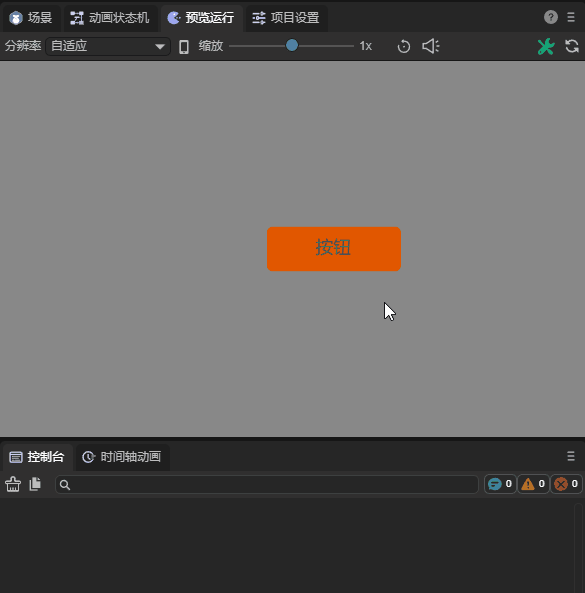
(动图2-3)
2.3 关闭场景
1,关闭指定的场景
/**
* 根据地址,关闭场景(包括对话框)
* @param url 场景地址
* @param name 如果name不为空,name必须相同才能关闭
* @return 返回是否关闭成功,如果url找不到,则不成功
*/
static close(url: string, name?: string): boolean {
例如通过传入指定的地址参数,来关闭某一个场景
Laya.Scene.close("uiDemo/page/OpenScene.ls");
2,关闭当前场景
this.close()
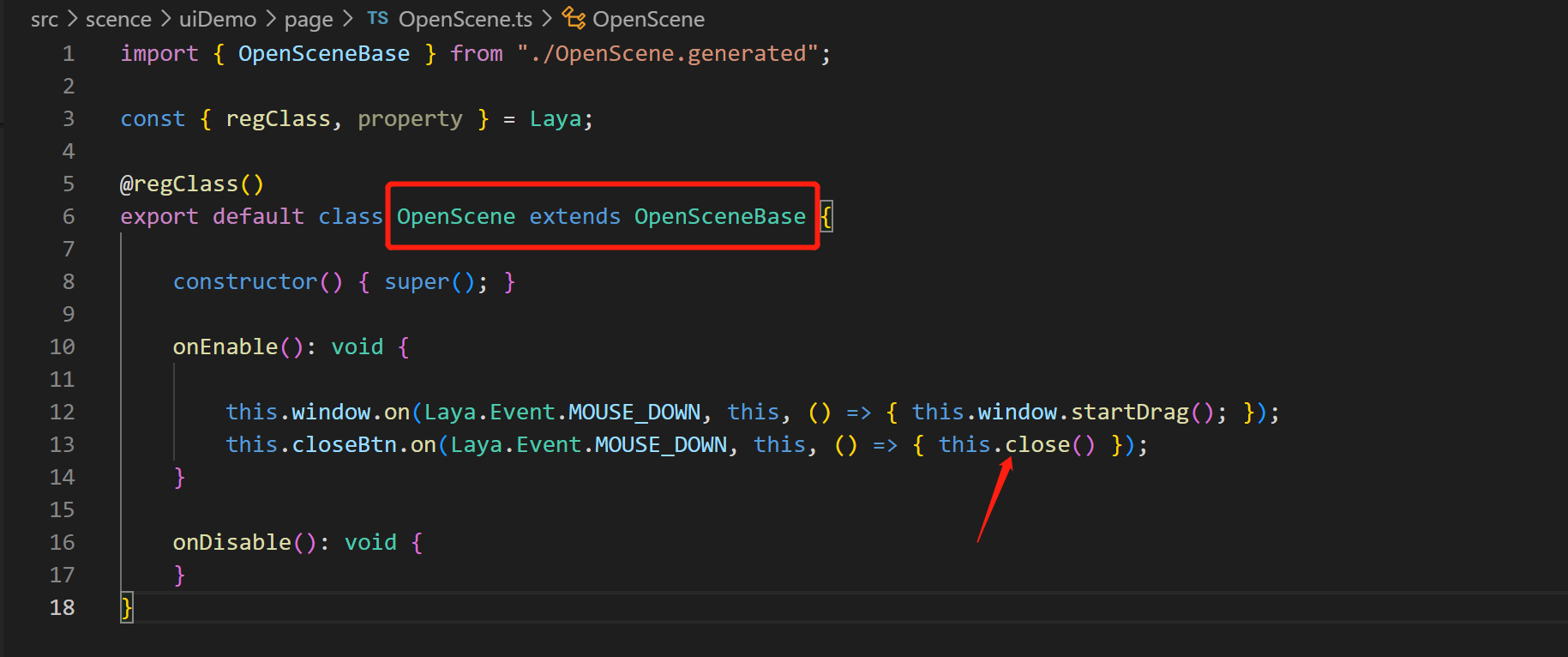
(图2-4)
采用Runtime的方式,可以方便使用 this.close() 来关闭场景
3,关闭所有场景(不包括dialog)
/**
* 关闭所有场景,不包括对话框,如果关闭对话框,请使用Dialog.closeAll()
* 【注意】被关闭的场景,如果没有设置autoDestroyAtRemoved=true,则资源可能不能被回收,需要自己手动回收
*/
static closeAll(): void {
4,关闭后调用的生命周期方法
/**
* 关闭完成后,调用此方法(如果有关闭动画,则在动画完成后执行)
* @param type 如果是点击默认关闭按钮触发,则传入关闭按钮的名字(name),否则为null。
*/
onClosed(type: string = null): void {
}
场景的Runtime类,当场景关闭的时候,会被调用 onClosed() 方法,可以在方法内实现各种资源的释放
2.4 场景的加载页面
Laya.Scene.setLoadingPage(loadPage: Sprite)
设置loading界面,引擎会在调用open方法后,延迟打开loading界面,在页面添加到舞台之后,关闭loading界面
Laya.Scene.showLoadingPage(param: any = null, delay: number = 500)
显示loading界面,打开参数,如果是scene,则会传递给 onOpened 方法。延迟打开时间,默认500毫秒
Laya.Scene.hideLoadingPage(delay: number = 500)
隐藏loading界面,延迟关闭时间,默认500毫秒。
例如要打开一个新场景,使用加载页面,那么就先定义一个脚本代码,加入可能拖入loading场景的Laya.Prefab属性,代码如下:
const { regClass, property } = Laya;
@regClass()
export class NewScript extends Laya.Script {
//declare owner : Laya.Sprite3D;
@property({ type: Laya.Prefab })
private loadingScenePrefab: Laya.Prefab;
private loadingScene: Laya.Node;
constructor() {
super();
}
/**
* 第一次执行update之前执行,只会执行一次
*/
onStart(): void {
//创建Loading场景
this.loadingScene = this.loadingScenePrefab.create();
//设置Loading场景
Laya.Scene.setLoadingPage(this.loadingScene as Laya.Sprite);
//手动调用显示Loading场景
Laya.Scene.showLoadingPage(this.loadingScene);
Laya.timer.once(3000,this,()=>{
//3秒后跳转到Game场景
Laya.Scene.open("Game.ls");
})
}
}
在打开的场景Scene.ls下,挂上脚本,并拖入Loading.lh作为场景。
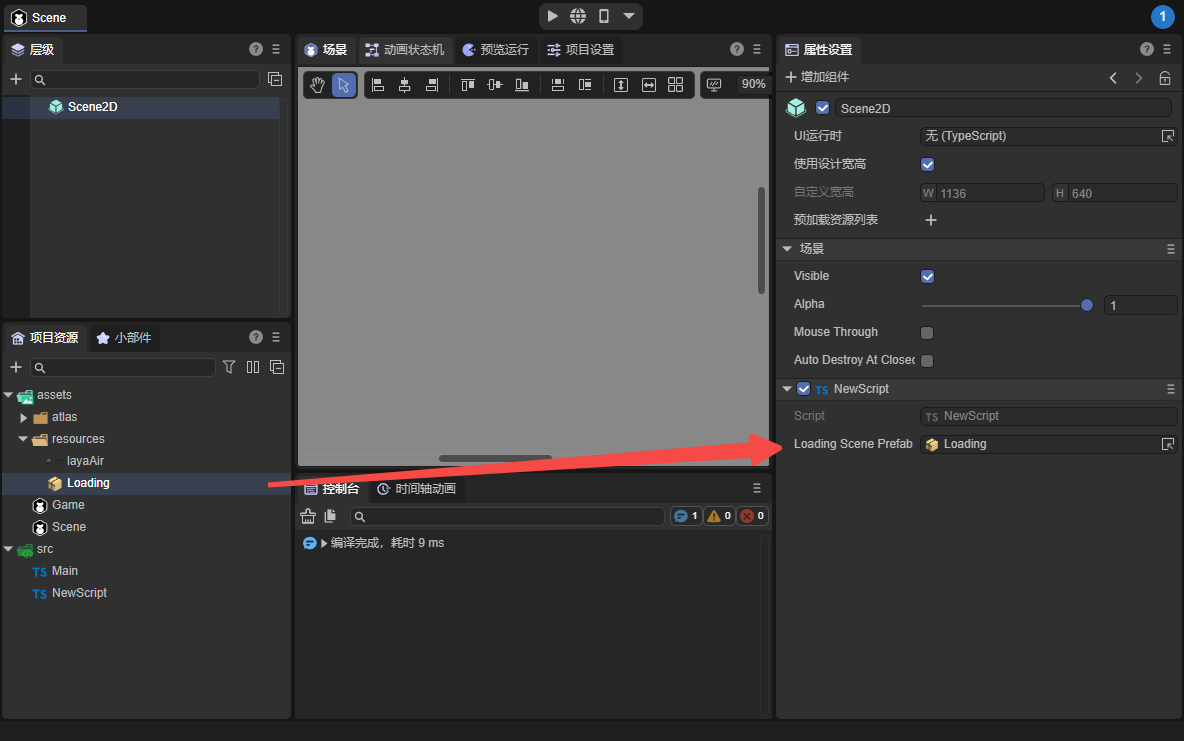
(图2-5)
这样就可以使用Loading场景作为加载场景了。
2.5 销毁和垃圾回收
/**
* 根据地址,销毁场景(包括对话框)
* @param url 场景地址
* @param name 如果name不为空,name必须相同才能关闭
* @return 返回是否销毁成功,如果url找不到,则不成功
*/
static destroy(url: string, name?: string): boolean {
/**
* 销毁当前没有被使用的资源,该函数会忽略lock=true的资源。
*/
static gc(): void {
Resource.destroyUnusedResources();
}
代码使用如下:
Laya.Scene.destroy("scene.ls");
Laya.Scene.gc();